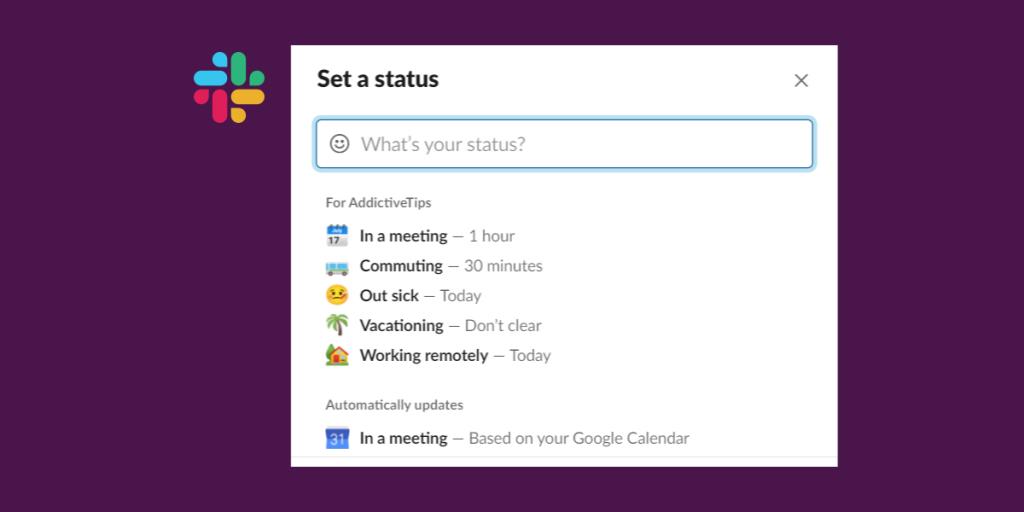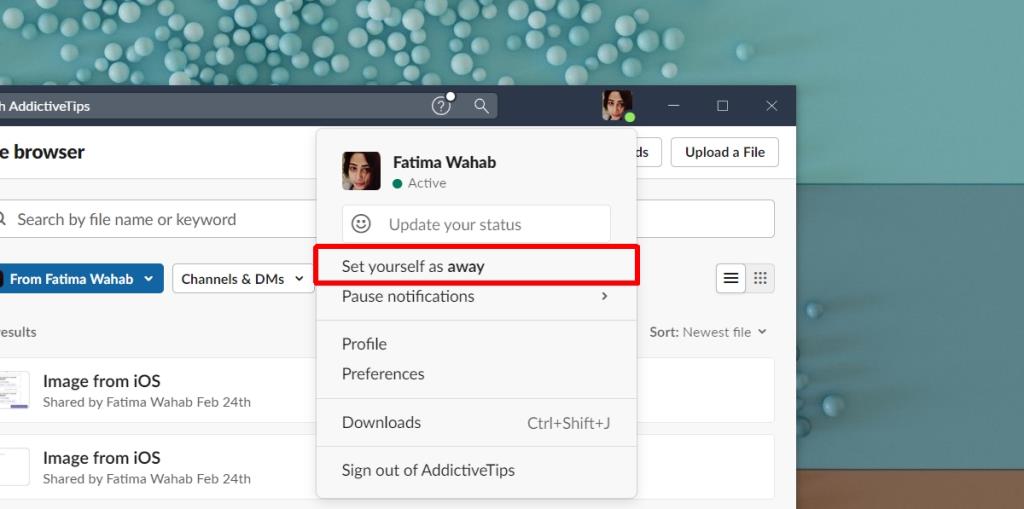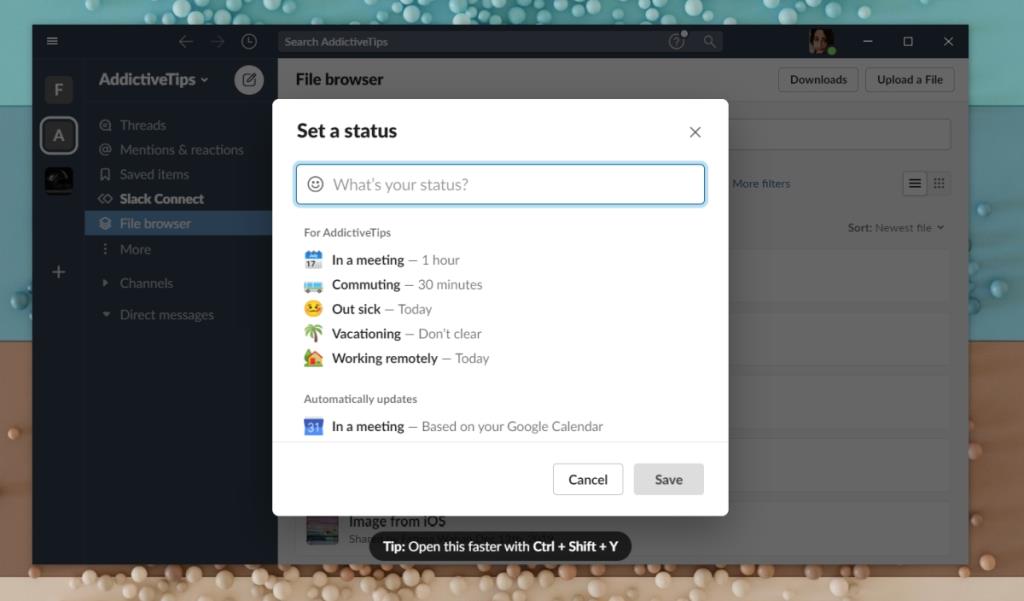Apl pemesejan segera seperti Slack memberi semua orang dalam ruang kerja cara yang mudah dan cepat untuk menghubungi orang lain. Tidak seperti e-mel, diandaikan tidak akan ada kelewatan untuk mendapatkan jawapan memandangkan orang lain dalam talian. Itu jarang berlaku. Mesej boleh tidak dibaca atau tidak dijawab jika penerima anda sibuk.
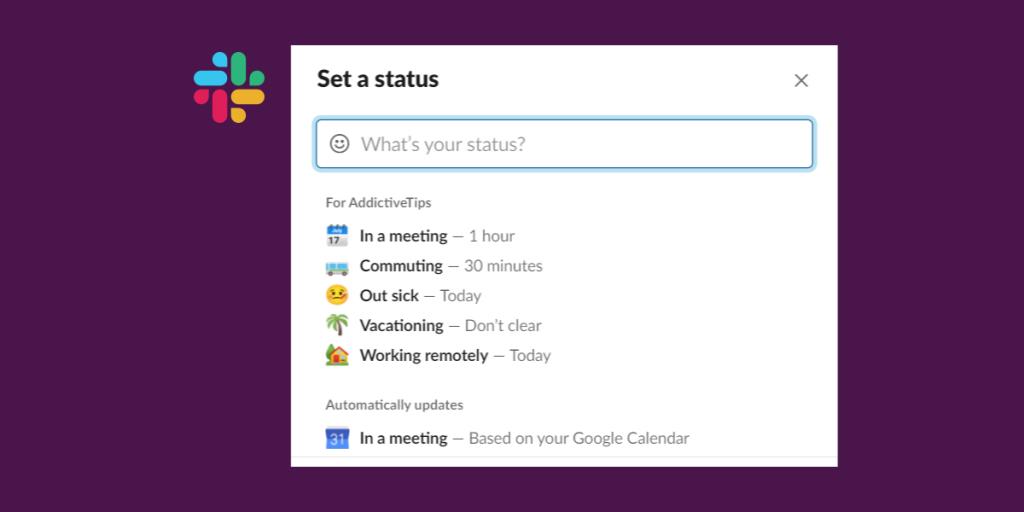
Tetapkan Status Slack
Anda boleh menetapkan status Slack anda kepada sibuk dan anda boleh menunda pemberitahuan anda jika anda tiada tetapi Slack mempunyai pilihan kaya maklumat yang lebih baik yang boleh anda gunakan untuk ditetapkan sebagai status anda. Contohnya, jika anda berada dalam mesyuarat, anda boleh menetapkan status untuk menyatakan demikian dan menetapkan status untuk tamat tempoh secara automatik.
Bagaimana untuk menetapkan status Slack
Untuk menetapkan status Slack anda kepada jauh;
- Klik ikon profil anda di bahagian atas sebelah kanan.
- Pilih pilihan Tetapkan status sebagai pergi.
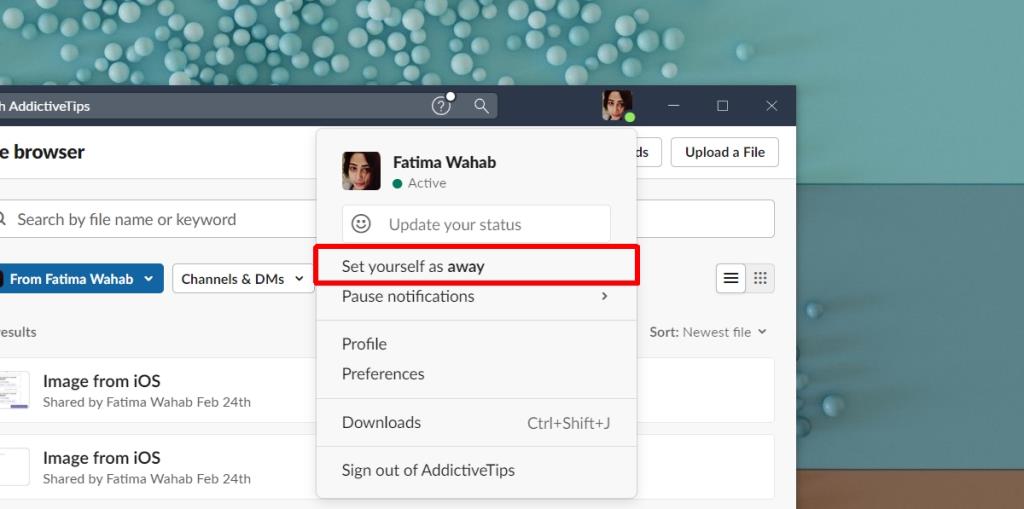
Untuk menetapkan status Slack;
- Klik ikon profil anda di bahagian atas sebelah kanan.
- Pilih Kemas kini status anda.
- Pilih salah satu daripada mesej autostatus: Dalam mesyuarat, Sakit Luar, Bercuti, dsb.
- Tukar apabila anda ingin mengosongkan status dan klik Simpan.
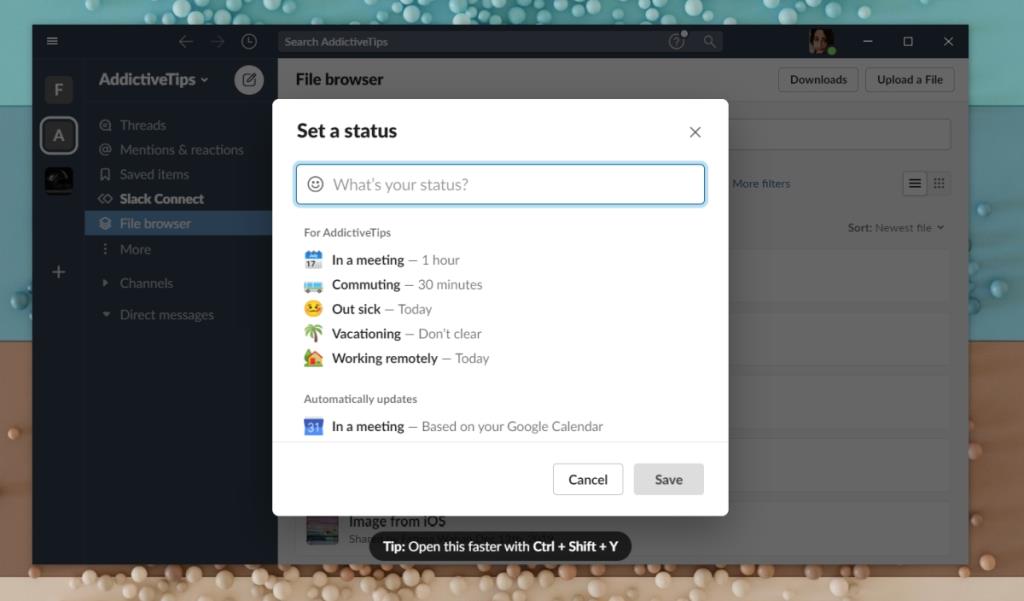
Jika tiada mesej Slack lalai yang sesuai, anda boleh membuat mesej tersuai.
- Klik ikon profil anda di bahagian atas sebelah kanan.
- Masukkan mesej status tersuai
- Tambah emoji jika anda suka.
- Buka dropdown Clear After dan pilih bila Slack harus mengosongkan mesej secara automatik.
- Semak pilihan 'Jeda pemberitahuan' jika anda ingin menjeda pemberitahuan semasa status ini aktif.
Jeda pemberitahuan
Pengguna Slack boleh menjeda pemberitahuan tanpa mengikatnya pada status tertentu. Untuk menjeda pemberitahuan pada Slack;
- Klik ikon profil anda di bahagian atas sebelah kanan.
- Pilih pilihan Jeda pemberitahuan daripada menu.
- Pilih pratetap daripada sub-menu atau pilih Tersuai untuk memilih tarikh dan masa tersuai sehingga pemberitahuan harus dijeda.
- Anda boleh menjadualkan apabila pemberitahuan dijeda/dinyahjeda secara automatik dengan mengklik Tetapkan jadual pemberitahuan.
Kesimpulan
Apl pemesejan membantu mengurangkan bilangan e-mel yang anda terima tetapi anda akan sentiasa mendapati bahawa sesetengah orang mengharapkan balasan segera. Menjadi 'dalam talian' boleh disimpulkan sebagai bersedia untuk menjawab sepuluh orang yang berbeza sekaligus. Malangnya, anda tidak boleh menetapkan tetapan pemberitahuan pada setiap pengguna atau setiap saluran. Jika anda mendapati saluran, kumpulan atau pengguna tertentu cenderung menjadi terlalu aktif semasa anda bekerja, anda boleh meredamkannya. Anda perlu ingat untuk menyahredamkannya kerana tiada ciri penjadualan untuknya.